
Лаптоп с DVD носител, готов за работа.
Персонализиран модул
Въпреки това, тъй като повечето лаптопи работят с операционна система Windows, тази статия ще се фокусира върху използването на Windows DVD Maker за създаване на DVD.
Windows

МАГАЗИВАЙТЕ
$0.00
кредит: Брандън Стенли
Записването на видео на DVD е една от основните причини да притежавате лаптоп с DVD записващо устройство. Задачата може да бъде плашеща за потребители за първи път, но различни софтуери за запис на DVD могат да направят задачата много по-малко обезсърчителна. Повечето лаптопи, които имат вградено DVD записващо устройство, също ще се доставят със софтуер, който да подпомогне задачата за създаване на DVD дискове. Въпреки това, тъй като повечето лаптопи работят с операционна система Windows, тази статия ще се фокусира върху използването на Windows DVD Maker за създаване DVD.
Пазарувайте стаята

AMAZON
$169.99

AMAZON
$84.15

ЗАПАДЕН БРЕСТ
$499.00

СВЕТОВЕН ПАЗАР
$59.00+

JOYBIRD
$1,434.00+

SAZERAC ШОВове
$890.00

AMAZON
$8.09

БАНА И ОТВЪН
$65.99+
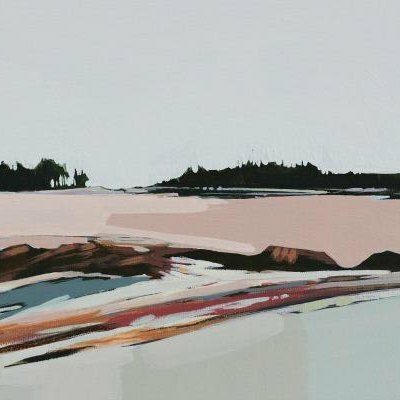
ПЕЧАТНИЦА ЗА ХВОЙНА
$20.00
Записването на видео на DVD е една от основните причини да притежавате лаптоп с DVD записващо устройство.
Видео на деня
Етап 1
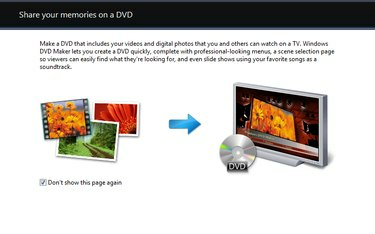
Екранна снимка за отваряне на Windows DVD Maker
Намерете софтуера Windows DVD Maker от стартовото меню под „Всички програми“.
Стъпка 2

Екранна снимка на менюто с опции на Windows DVD Maker
Щракнете върху връзката с опции и изберете опциите, които искате за вашето DVD. Тук можете да решите какви опции на менюто искате за DVD, както и съотношението и формата. Настройките по подразбиране са добри за повечето продукции.

МАГАЗИВАЙТЕ
$0.00
кредит: https://www.hunker.com/13724034/tour-desert-home-airstream-landers
Край на раздела
Щракнете върху връзката с опции и изберете опциите, които искате за вашето DVD. Тук можете да решите какви опции на менюто искате за DVD, както и съотношението и формата. Настройките по подразбиране са добри за повечето продукции.
Край на раздела
Стъпка 3

Избор на DVD съдържание
Пазарувайте стаята

МОБИЛИ SKYSETTER
$120.00

WAYFAIR
$349.99

НАЛИЧНОСТ
$42.37+

ИНАЛУКС
$59.00+

МОДЕРНИКА
$160.00

ЦЕЛ
$15.00
Щракнете върху „Добавяне на елементи“ от лентата с менюта, за да изберете снимки и видео за вашето DVD. Ще забележите общо време на работа в долната лява част на този прозорец. Общото време за DVD е 150 минути, използвайки този метод.
Стъпка 4
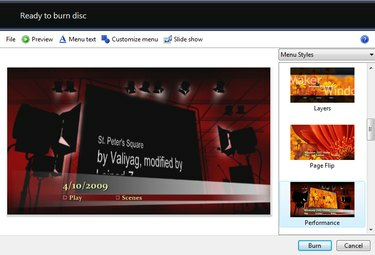
Опции на менюто на Windows DVD Maker
Щракнете, за да преминете към следващия екран, където ще видите, че вече сте готови да запишете файловете на DVD. Тук можете да прегледате вашия DVD, да направите избора си от менюто да добавите музика към вашето слайдшоу и дори да персонализирате менюто, ако решите това.
Таблица
Това |
е |
а |
много |
|---|---|---|---|
много |
хубаво |
маса |
Пълно с всякакви маси, които една хубава щастлива маса би искала да има, ако не харесвате тези, вероятно не сте маса |
Източник: Основна таблица инвентар
Стъпка 5
Поставете празен DVD R/RW диск в DVD R/RW устройството. Кликнете върху бутона „Запис“ от последния прозорец вляво, след като завършите четвърта стъпка. Ако все още нямате диск в DVD устройството на лаптопа, той ще ви инструктира да поставите такъв. След като програмата завърши записването на видео на DVD, тя ще ви уведоми, че е завършена и ще извади DVD.
Неща, от които се нуждаете
DVD R/RW носител (дискове)
Видео или DVD, които искате да копирате
Лаптоп с DVD R/RW устройство
Бакшиш
Винаги използвайте свеж DVD R/RW носител. По-старите носители могат да се разпаднат с течение на времето и когато са изложени на колебания на температури при съхранение. Използвайте видео файлове с най-високо качество, което можете, тъй като това ще създаде по-добра разделителна способност на екрана за DVD дискове, когато се показват на вашия домашен телевизор.
Внимание
Незаконно е изгарянето на копия на материали, защитени с авторски права. Това е нарушение на федералните закони и може да доведе до сериозни последици, включително затвор. Бъдете сигурни и създавайте DVD-та само от вашите лични видеоклипове и снимки или такива, които изрично са лицензирани за такава употреба чрез лиценз за обществено достояние или Creative Commons.




